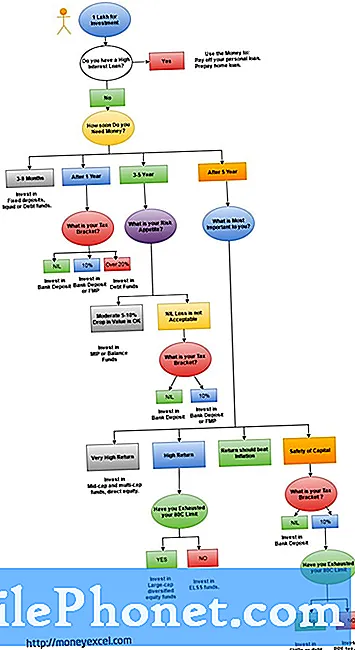Vsebina
Nekateri uporabniki Galaxyja M30 se v zadnjem času pritožujejo zaradi težav z MMS. Če ste eden izmed njih in se sprašujete, kaj storiti, če vaš Galaxy M30 ne more poslati MMS, smo tu, da vam pomagamo. Spodaj poiščite rešitve, s katerimi lahko odpravite to težavo. To je precej izčrpen seznam korakov za odpravljanje težav, zato jih upoštevajte v predstavljenem vrstnem redu.
Preden nadaljujemo, vas želimo opozoriti, da če iščete rešitve za lastno težavo #Android, nas lahko kontaktirate s povezavo na dnu te strani. Ko opisujete svojo težavo, bodite čim bolj podrobni, da bomo lahko zlahka našli ustrezno rešitev. Če lahko, prosimo, vključite natančno sporočila o napakah, ki jih dobite, da nam boste predstavili, kje začeti. Če ste že pred pošiljanjem e-pošte poskusili nekaj korakov za odpravljanje težav, jih obvezno omenite, da jih bomo lahko preskočili v naših odgovorih.
Kako popraviti, da Galaxy M30 ne more pošiljati sporočil MMS | odpravljanje težav s sporočilom MMS ne deluje
Če vaš Galaxy M30 ne more poslati sporočil MMS in ne veste, kako ga popraviti, je ta objava za vas. Spodaj so navedene stvari, za katere lahko poskusite ugotoviti razlog za težavo in posledično uporabiti potrebno rešitev zanjo.
Galaxy M30 ne more poslati rešitve MMS št. 1: Prepričajte se, da so mobilni podatki vklopljeni
Če prvič uporabljate MMS na Galaxy M30, mobilni podatki morda niso vklopljeni. MMS deluje samo prek mobilnih podatkov. Preden začnete uporabljati MMS, najprej vklopite mobilne podatke.
Če ste v tej napravi že lahko uporabljali MMS, vendar se je storitev nenadoma ustavila, vklopite mobilne podatke in nadaljujte s spodnjim odpravljanjem težav.
Galaxy M30 ne more poslati rešitve MMS št. 2: prisiliti aplikacijo za neposredno sporočanje
Naslednja poteza, ki jo želite storiti v tem primeru, je prisilna zapora aplikacije za sporočila. To lahko včasih odpravi težave zaradi manjših ali začasnih napak, ki so se morda razvile. Tako se naredi:
- Na zaslonu se dotaknite gumba Nedavne aplikacije (tistega s tremi navpičnimi črtami na levi strani gumba Domov).
- Ko se prikaže zaslon nedavnih aplikacij, povlecite levo ali desno, da poiščete aplikacijo Instagram. Tu bi moral biti, če ste ga že uspeli zagnati. Nato povlecite aplikacijo navzgor, da jo zaprete. To bi moralo zapreti. Če je ni, preprosto tapnite Zapri vse, da tudi znova zaženete vse aplikacije.
Drug način za prisilno zapiranje aplikacije je ta:
- Odprite aplikacijo Nastavitve.
- Tapnite Aplikacije.
- Dotaknite se ikone Več nastavitev (ikona s tremi pikami, zgoraj desno).
- Tapnite Pokaži sistemske aplikacije.
- Poiščite in tapnite aplikacijo Instagram.
- Tapnite Force Stop.
Galaxy M30 ne more poslati rešitve MMS št. 3: posodobite aplikacijo za sporočanje
Posodabljanje aplikacij je eden od učinkovitih načinov za odpravljanje napak. Aplikacija Samsung Messages je privzeto zasnovana za samodejni prenos posodobitev. Če pa že nekaj časa zadržujete posodobitve aplikacij, posodobite aplikacijo in preverite, ali bo to pomagalo.
Galaxy M30 ne more poslati rešitve MMS št. 4: znova zaženite napravo
Manjše težave zaradi začasnih napak običajno izginejo po ponovnem zagonu naprave. Če še niste poskusili, to obvezno storite.
Pri ponovnem zagonu predlagamo, da simulirate učinke "izvlečenja akumulatorja" in ne običajnega ponovnega zagona. Tako boste zagotovili osvežitev naprave in čiščenje RAM-a. Če želite to narediti, preprosto pritisnite in držite gumba za vklop in zmanjšanje glasnosti približno 10 sekund. Ko se telefon znova zažene, spustite gumbe. To je običajno učinkovito pri odstranjevanju napak, ki so se razvile, ko sistem nekaj časa deluje. Predlagamo, da vsaj enkrat na teden znova zaženete A80 s to metodo, da zmanjšate možnosti napak.
Pri nekaterih Galaxy A80 obstaja morda nekoliko drugačen način, da pridejo do iste metode. Takole:
- Pritisnite in držite gumba za vklop + zmanjšanje glasnosti približno 10 sekund ali dokler se naprava ne zažene. Opomba: Počakajte nekaj sekund, da se prikaže zaslon Maintenance Boot Mode.
- Na zaslonu Maintenance Boot Mode izberite Normal Boot. Opomba: Uporabite gumbe za glasnost, da se pomikate med razpoložljivimi možnostmi, spodnji levi gumb (pod gumbi za glasnost) pa izberite. Počakajte tudi do 90 sekund, da se ponastavitev konča.
Galaxy M30 ne more poslati rešitve MMS št. 5: Počisti aplikacijo za sporočanje
Drug način neposrednega spoprijemanja z aplikacijo je čiščenje predpomnilnika. Izbrišite predpomnilnik aplikacije Instagram s temi koraki:
- Odprite aplikacijo Nastavitve.
- Tapnite Aplikacije.
- Dotaknite se ikone Več nastavitev (ikona s tremi pikami, zgoraj desno).
- Tapnite Pokaži sistemske aplikacije.
- Poiščite in tapnite ustrezno aplikacijo.
- Tapnite Shramba.
- Dotaknite se gumba Počisti predpomnilnik.
Galaxy M30 ne more poslati rešitve MMS št. 6: ponastavite ali znova namestite aplikacijo za sporočanje
Če čiščenje predpomnilnika aplikacije ne bo pomagalo, bi bila naslednja poteza, da aplikacijo vrnete na privzete vrednosti tako, da izbrišete podatke. S tem se bo aplikacija za sporočila vrnila na tovarniške nastavitve, tako da se boste morali znova prijaviti v svoj račun, preden jo boste lahko ponovno uporabili.
- Odprite aplikacijo Nastavitve.
- Tapnite Aplikacije.
- Dotaknite se ikone Več nastavitev (ikona s tremi pikami, zgoraj desno).
- Tapnite Pokaži sistemske aplikacije.
- Poiščite in tapnite ustrezno aplikacijo.
- Tapnite Shramba.
- Dotaknite se gumba Počisti podatke.
Galaxy M30 ne more poslati rešitve MMS št. 7: Preverite MCN
Vaš telefon ne more poslati besedil ali sporočil MMS, če je njegova številka centra za sporočila napačna. MCN je niz številk, ki so značilne za vašega operaterja. Prepričajte se, da je pravilna, tako da jo znova dodate. Zdaj se MCN običajno doda samodejno, ko vstavite kartico SIM ali ob prvi nastavitvi naprave. Najboljše, kar lahko storite, je, da dvakrat preverite številko in preverite, ali je pravilna. Poskusite najprej poklicati svojega operaterja, da dobite pravilno številko centra za sporočila. Nato naredite naslednje, da spremenite ali preverite MCN:
- Odprite aplikacijo Messages.
- Dotaknite se ikone Več nastavitev (zgoraj desno).
- Tapnite Nastavitve.
- Tapnite Več nastavitev.
- Dotaknite se Besedilna sporočila.
- Tapnite Center za sporočila.
- Uredite ali preverite številko.
- Dotaknite se Nastavi.
- Znova zaženite napravo in preverite, ali vaš Galaxy M30 še vedno ne more pošiljati sporočil MMS.
Galaxy M30 ne more poslati rešitve MMS št. 8: ponastavite omrežne nastavitve
Če je MMS deloval že prej, je morda prišlo do sprememb nekaterih omrežnih nastavitev. Če želite zagotoviti, da so vse omrežne nastavitve v redu, je drugi korak ponastavitev. Ponastavitev omrežnih nastavitev ponastavi vse podatkovne povezave nazaj na tovarniško privzete vrednosti. Naslednje spremembe se bodo zgodile z ponastavitvijo omrežnih nastavitev.
- Shranjena omrežja Wi-Fi bodo izbrisana.
- Seznanjene naprave Bluetooth bodo izbrisane.
- Nastavitve sinhronizacije podatkov v ozadju bodo vklopljene.
- Omejevalne nastavitve podatkov v aplikacijah, ki jih je stranka ročno vklopila / izklopila, bodo ponastavljene na privzete nastavitve.
- Način izbire omrežja bo nastavljen na samodejni.
Če želite ponastaviti omrežje, sledite tem korakom.
- Odprite aplikacijo Nastavitve.
- Tapnite Splošno upravljanje.
- Tapnite Ponastavi.
- Tapnite Ponastavi omrežne nastavitve.
- Dotaknite se gumba RESET SETTINGS.
- Zgornji koraki bodo ponastavili nastavitve wifi, mobilnih podatkov in Bluetootha. To pomeni, da boste morali vnesti gesla za wifi, znova seznaniti naprave Bluetooth ali znova vnesti poverilnice VPN.
Galaxy M30 ne more poslati rešitve MMS št. 9: Počisti particijo predpomnilnika
Za hitro nalaganje aplikacij Android pogosto uporablja predmete, kot so povezave do spletnih mest, slike, videoposnetki, oglasi, med drugim v delu v notranjem pomnilniku, imenovanem particija predpomnilnika. Včasih lahko ti elementi, imenovani sistemski predpomnilnik, zastarajo ali so poškodovani, kar povzroči težave z zmogljivostjo ali napake. Če želite zagotoviti, da telefon deluje učinkovito in predpomnilnik v vrhunski obliki, želite redno čistiti particijo predpomnilnika (približno enkrat na nekaj mesecev). Pri obravnavi katere koli težave z aplikacijo je to lahko tudi eden od korakov za odpravljanje težav. To storite tako:
- Izklopite napravo.
- Pritisnite in držite tipko za povečanje glasnosti in tipko Bixby, nato pa pridržite tipko za vklop.
- Ko se prikaže zeleni logotip Android, spustite vse tipke (‘Installing system update’ se prikaže približno 30–60 sekund, preden se prikažejo možnosti menija za obnovitev sistema Android).
- Večkrat pritisnite tipko za zmanjšanje glasnosti, da označite »wipe cache partition«.
- Pritisnite gumb za vklop, da izberete.
- Pritiskajte tipko za zmanjšanje glasnosti, dokler ni označena »da«, nato pritisnite gumb za vklop.
- Ko je particija predpomnilnika za brisanje končana, je označeno »Znova zaženi sistem zdaj«.
- Pritisnite tipko za vklop, da znova zaženete napravo.
Galaxy M30 ne more poslati rešitve MMS št. 10: Preverite, ali je aplikacija slaba
Včasih lahko slaba aplikacija tretje osebe vpliva na druge aplikacije ali operacijski sistem. Če ste opazili, da vaš Galaxy M30 po namestitvi nove aplikacije ne more poslati sporočila MMS, je verjetno vzrok za to izbris. Če aplikacije ne morete priklicati, poskusite znova zagnati napravo v varnem načinu. To bo prisililo telefon, da naloži samo vnaprej nameščene aplikacije. Preostale aplikacije, ki niso del prvotnega OS, bodo blokirane. Za zagon v varnem načinu:
- Izklopite napravo.
- Pritisnite in držite tipko za vklop / izklop mimo zaslona z imenom modela.
- Ko se na zaslonu prikaže »SAMSUNG«, spustite tipko za vklop.
- Takoj po sprostitvi tipke za vklop pritisnite in držite tipko za zmanjšanje glasnosti.
- Držite tipko za zmanjšanje glasnosti, dokler se naprava ne konča znova.
- V spodnjem levem kotu zaslona se prikaže varen način.
- Ko se prikaže Varni način, spustite tipko za zmanjšanje glasnosti.
Medtem ko je vaš Galaxy M30 v varnem načinu, bodo vse prenesene aplikacije onemogočene; zagnane bodo lahko samo vnaprej nameščene aplikacije. Torej, če vaša aplikacija za sporočanje deluje normalno in je mogoče sporočila MMS pošiljati brez težav, je to jasen pokazatelj težave s slabo aplikacijo. Če želite ugotoviti, katera od vaših aplikacij povzroča težave, morate uporabiti način odstranjevanja. Tukaj lahko storite naslednje:
- Zagon v varnem načinu.
- Preverite težavo.
- Ko potrdite, da je kriva aplikacija tretje osebe, lahko začnete odstranjevati programe posamezno. Predlagamo, da začnete z najnovejšimi, ki ste jih dodali.
- Ko odstranite aplikacijo, znova zaženite telefon v običajnem načinu in preverite, ali je prišlo do težave.
- Če je vaš Galaxy M30 še vedno problematičen, ponovite korake 1-4.
Galaxy M30 ne more poslati rešitve MMS št. 11: ponastavitev na tovarniške nastavitve
Če noben od zgornjih predlogov ne deluje, boste morda morali uporabiti ponastavitev na tovarniške nastavitve. Tako boste zagotovili, da boste v telefonu pokrili vse možne težave s programsko opremo. Če je MMS v telefonu že deloval, je morda prišlo do napačne konfiguracije programske opreme, zaradi katere je nenadoma prenehal pošiljati. Z brisanjem naprave s ponastavitvijo na tovarniške nastavitve v bistvu vračate vse nastavitve programske opreme v prejšnje, znano delovno stanje. Evo, kako se to naredi:
- Varnostno kopirajte podatke v notranjem pomnilniku. Če ste se v napravi prijavili v Google Račun, ste aktivirali zaščito pred krajo in potrebujete Googlove poverilnice za dokončanje glavne ponastavitve.
- Izklopite napravo.
- Pritisnite in držite tipko za povečanje glasnosti in tipko Bixby, nato pa pridržite tipko za vklop.
- Ko se prikaže logotip Android, spustite vse tipke (‘Installing system update’ se prikaže približno 30–60 sekund, preden se prikažejo možnosti menija za obnovitev sistema Android).
- Večkrat pritisnite tipko za zmanjšanje glasnosti, da označite »wipe data / factory reset.
- Pritisnite gumb za vklop, da izberete.
- Pritiskajte tipko za zmanjšanje glasnosti, dokler ni označena možnost »Da - izbriši vse uporabniške podatke«.
- Pritisnite gumb za vklop, da izberete in začnete glavno ponastavitev.
- Ko je glavna ponastavitev končana, je označeno »Znova zaženi sistem zdaj«.
- Pritisnite tipko za vklop, da znova zaženete napravo.
Galaxy M30 ne more poslati rešitve MMS št. 12: Poiščite pomoč pri svojem operaterju
Medtem ko je večina primerov, ki vključujejo MMS, mogoče odpraviti na koncu uporabnika, so nekateri vzroki zunaj naprave. Če se nič ni spremenilo in vaš Galaxy M30 po ponastavitvi na tovarniške nastavitve še vedno ne more poslati sporočil MMS, je morda prišlo do težave z vašim računom ali omrežjem. Pogovorite se s skupino za tehnično podporo vašega operaterja, da bodo lahko odpravili težavo.
Če ste eden izmed uporabnikov, ki naleti na težavo z vašo napravo, nam to sporočite. Brezplačno ponujamo rešitve za težave, povezane z Androidom, zato, če imate težave z napravo Android, preprosto izpolnite kratek vprašalnik v to povezavo naše odgovore pa bomo poskušali objaviti v naslednjih objavah. Ne moremo zagotoviti hitrega odziva, zato, če je vaša težava časovno občutljiva, poiščite drug način za rešitev težave.
Če se vam zdi ta prispevek koristen, nam pomagajte tako, da razširite besedo svojim prijateljem. Tudi TheDroidGuy je prisoten v družabnih omrežjih, zato boste morda želeli sodelovati z našo skupnostjo na naših straneh Facebook in Google+.